 古いPCを有効活用!! Linuxを使おう
古いPCを有効活用!! Linuxを使おう

XPやVistaが入っていたPCやネットブックなど、性能が低くて使い物にならないPCがあると思います
そういったPCはLinuxを使って蘇らせましょう!!
インストールDVDを作成しよう
ほとんどのLinuxやWindowsはインストールをDVDで行います
BIOSと呼ばれる<ハードウェアをOSに引き渡す>役割の部分で、起動するデバイスをDVDに変更します
今回は、UbuntuのDVD作成を例にしますが、WindowsにしろLinuxにしろ同じです
(余談ですが、ChromiumOSだけは例外です)
DVDのデータをまとめて一つのファイルにしたものをイメージファイルといいます
このファイルの中身を専用のソフトで書き込みます
たまに、isoファイル自体を書き込んでしまう人がいるのですがそれは間違いです(ただのデータDVDになってしまいます)
インストール用のDVDのデータをダウンロードする
それではイメージファイルをダウンロードしましょう
イメージファイルは公式サイトからダウンロードしましょう
公式サイトや信頼できるサイト以外からダウンロードすると、ウイルスが混入している可能性があります
Ubuntuの公式サイトはこちらですが日本語版はダウンロードできません
日本語にローカライズされたUbuntuは以下のサイトからダウンロードします
http://www.ubuntulinux.jp/
イメージファイルは(OSにもよりますが)700MB〜4GBありますので、気長にお待ち下さい
イメージファイルをDVDに書き込む
まずは書き込むDVDを用意しましょう(DVDを用意できない場合はUSBメモリを代用する方法もあります)
100均などでも売っていますがAmazonでまとめて買うのが安いです
DVDにはいくつか種類がありますが最も普及しているのは2種類です
DVD-RWとDVD-Rです
違いはとても大きくて DVD-RWは何度も書き込みのやり直しやデータの消去ができますが、DVD-Rは一度書き込むとデータ消去はできません
おすすめはRWのほうです
書き込みはCDBurnXPで行うのが簡単です
ほとんどの海外製ソフトは日本語化を自力で行う必要がありますがこのソフトは標準で日本語化されています
ダウンロードボタンからダウンロードし、exeファイルを管理者権限で実行してインストールします
Aviraが反応しましたがウイルスは入っていません
途中でアドウェアがインストールされないように注意しましょう
「XP」とついていますがWin10でも使用できます
インストールが完了したら起動しましょう
メニューからISOの書き込みを選択します
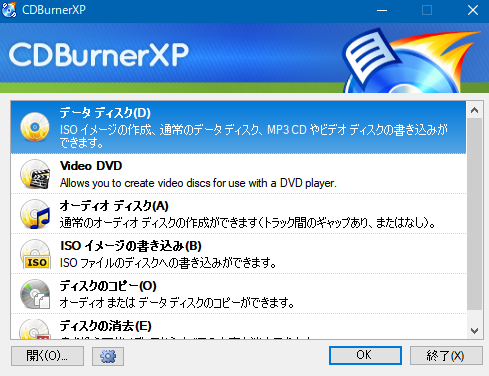
選択すると書き込みメニューが開きます
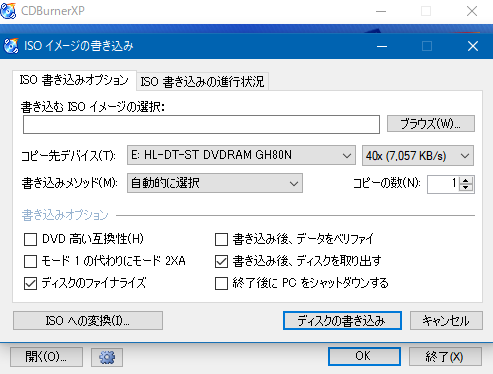
ブラウズでisoファイルを選択します
するとディスクへの書き込みが始まるはずです
エラーが出る場合はドライブやディスクを確認してみてください
CDから起動しよう
CDからOSを起動してみましょう
CDから起動するにはBIOS(UEFI)から設定します
BIOSの設定や起動方法はPCによって違うので説明書を参考にしてください
詳しくはこちら(外部サイト)